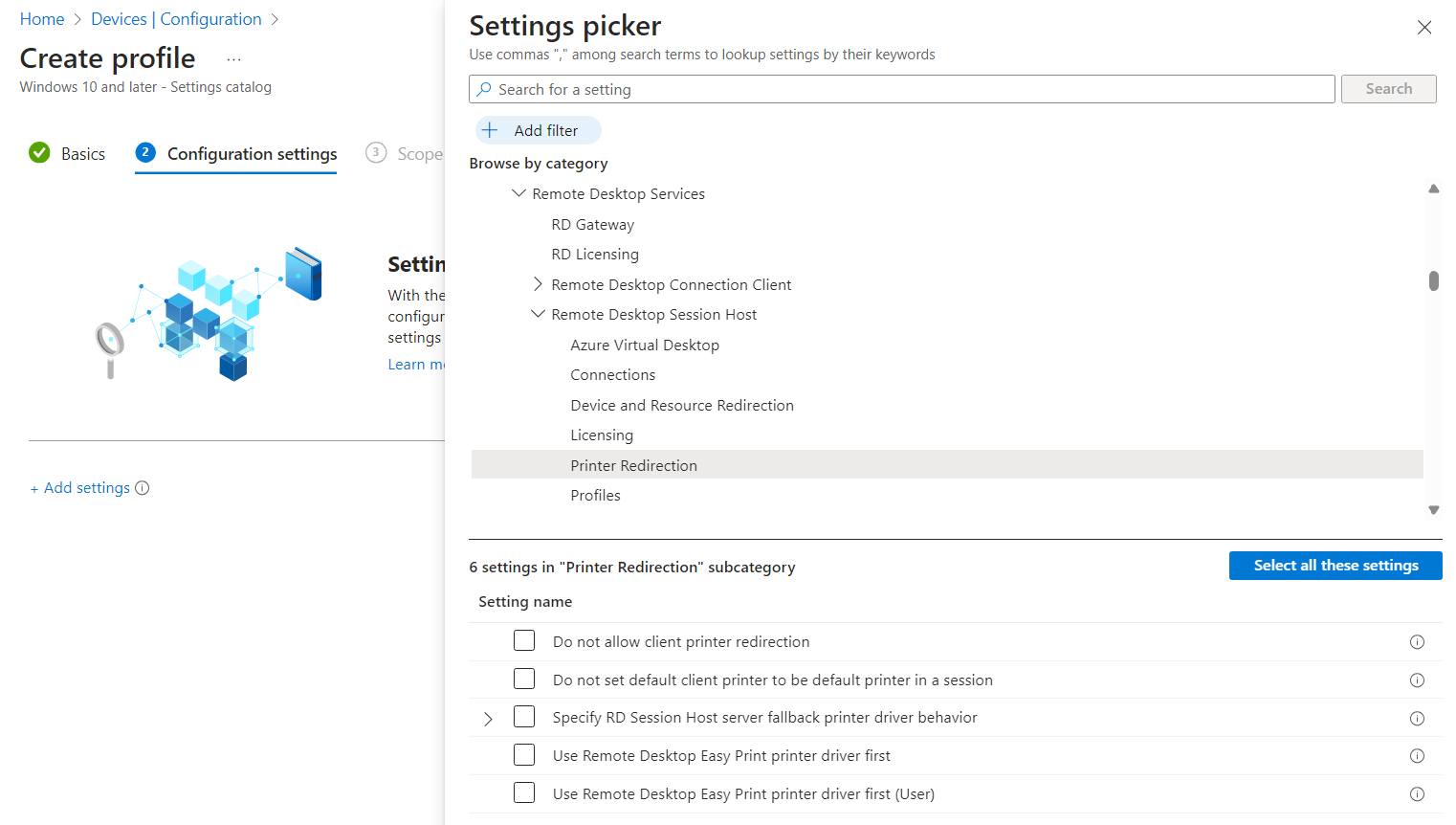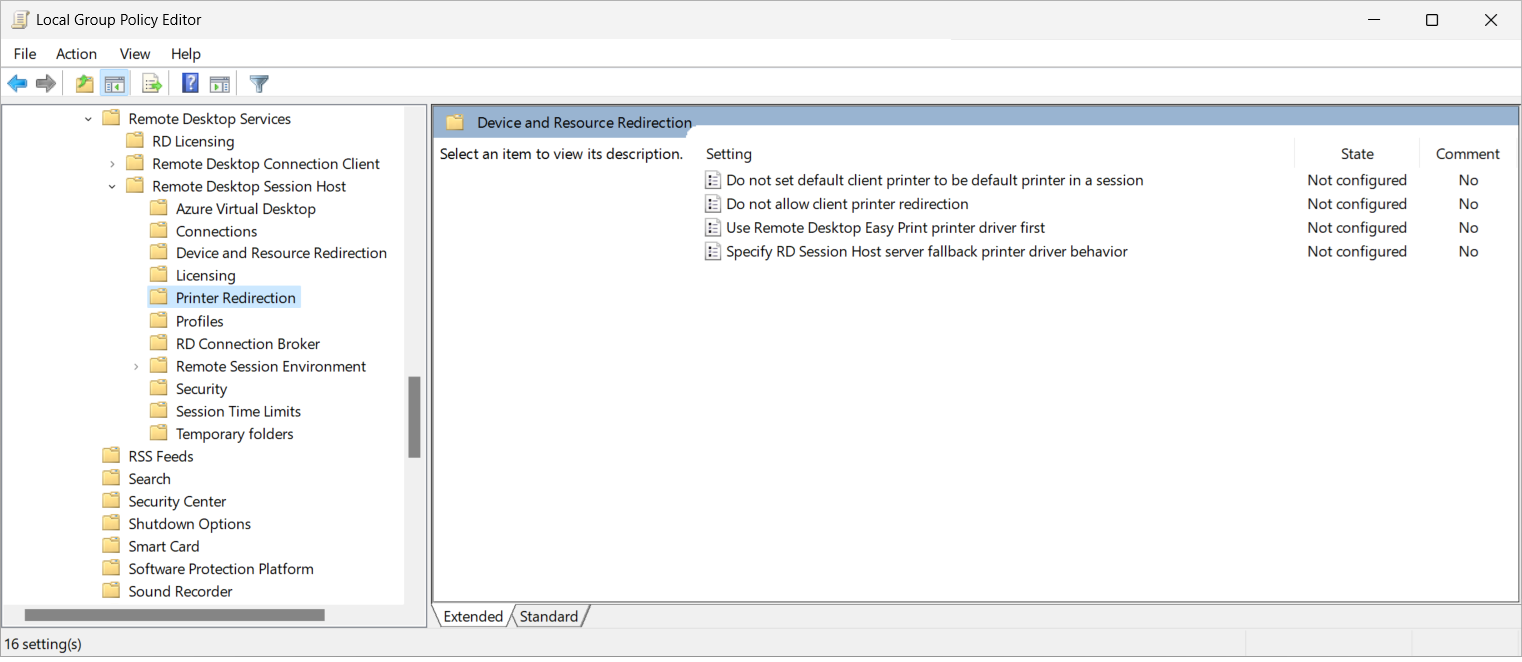你当前正在访问 Microsoft Azure Global Edition 技术文档网站。 如果需要访问由世纪互联运营的 Microsoft Azure 中国技术文档网站,请访问 https://docs.azure.cn。
通过远程桌面协议配置打印机重定向
提示
本文适用于使用远程桌面协议 (RDP) 提供对 Windows 桌面和应用的远程访问的服务和产品。
使用本文顶部的按钮选择产品以显示相关内容。
可以通过远程桌面协议 (RDP) 配置打印机从本地设备到远程会话的重定向行为。 打印机重定向支持本地连接打印机和网络打印机。 启用打印机重定向时,本地设备上所有可用打印机都将被重定向;无法选择特定的打印机进行重定向。 系统会自动将本地设备上的默认打印机设置为远程会话中的默认打印机。
打印机重定向使用高级重定向,不需要在会话主机上安装驱动程序。 系统会在会话主机上自动使用远程桌面轻松打印驱动程序。 必须在本地设备上安装打印机驱动程序才能使重定向正常工作。
对于 Azure 虚拟桌面,建议使用 Microsoft Intune 或组策略在会话主机上启用打印机重定向,然后使用主机池 RDP 属性控制重定向。
打印机重定向使用高级重定向,不需要在云电脑上安装驱动程序。 系统会在云电脑上自动使用远程桌面轻松打印驱动程序。 必须在本地设备上安装打印机驱动程序才能使重定向正常工作。
对于 Windows 365,可以使用 Microsoft Intune 或组策略配置云电脑。
打印机重定向使用高级重定向,不需要在开发箱上安装驱动程序。 系统会在开发箱上自动使用远程桌面轻松打印驱动程序。 必须在本地设备上安装打印机驱动程序才能使重定向正常工作。
对于 Microsoft Dev Box,可以使用 Microsoft Intune 或组策略配置开发箱。
本文介绍受支持的重定向方法,并介绍如何配置打印机的重定向行为。 若要详细了解重定向的工作原理,请参阅通过远程桌面协议重定向。
提示
通用打印是将打印机从本地设备重定向到远程会话的替代解决方案。 有关详细信息,请参阅发现通用打印;若要了解如何将其与 Azure 虚拟桌面结合使用,请参阅使用通用打印在 Azure 虚拟桌面上进行打印。
先决条件
在配置打印机重定向之前,需要具备以下项:
具有会话主机的主机池。
一个 Microsoft Entra ID 帐户,至少分配有主机池上内置的桌面虚拟化主机池参与者这一基于角色的访问控制 (RBAC) 角色。
- 现有的云电脑。
- 现有开发箱。
本地设备上可用的打印机。 需要确保已为本地设备正确安装打印机驱动程序。 由于重定向的打印机使用远程桌面轻松打印驱动程序,因此远程会话中不需要驱动程序。
要配置 Microsoft Intune,需要具有以下项:
- 分配有策略和配置文件管理员这一内置 RBAC 角色的 Microsoft Entra ID 帐户。
- 一个包含要配置的设备的组。
要配置组策略,需要:
- 有权创建或编辑组策略对象的域帐户。
- 一个包含要配置的设备的安全组或组织单位 (OU)。
需要从受支持的应用和平台连接到远程会话。 若要查看 Windows App 和远程桌面应用中的重定向支持,请参阅跨平台和设备比较 Windows App 功能和跨平台和设备比较远程桌面应用功能。
打印机重定向
使用 Microsoft Intune 或组策略配置会话主机,或在主机池上设置 RDP 属性,可以控制将打印机从本地设备重定向到远程会话的能力,这取决于优先级顺序。
默认配置为:
- Windows 操作系统:不会阻止打印机重定向。
- Azure 虚拟桌面主机池 RDP 属性:所有打印机都从本地设备重定向到远程会话,并且本地设备上的默认打印机是远程会话中的默认打印机。
- 由此产生的默认行为:所有打印机都从本地设备重定向到远程会话,并且本地设备上的默认打印机是远程会话中的默认打印机。
重要
配置重定向设置时要小心,因为这会导致最具限制性的设置。 例如,如果在具有 Microsoft Intune 或组策略的会话主机上禁用打印机重定向,但使用主机池 RDP 属性启用了该功能,则会禁用重定向。
云电脑的配置控制将打印机从本地设备重定向到远程会话的能力,并使用 Microsoft Intune 或组策略进行设置。
默认配置为:
- Windows 操作系统:不会阻止打印机重定向。
- Windows 365:所有打印机都从本地设备重定向到远程会话,并且本地设备上的默认打印机是远程会话中的默认打印机。
- 由此产生的默认行为:所有打印机都从本地设备重定向到远程会话,并且本地设备上的默认打印机是远程会话中的默认打印机。
开发箱的配置控制将打印机从本地设备重定向到远程会话的能力,并使用 Microsoft Intune 或组策略进行设置。
默认配置为:
- Windows 操作系统:不会阻止打印机重定向。
- Microsoft Dev Box:所有打印机都从本地设备重定向到远程会话,并且本地设备上的默认打印机是远程会话中的默认打印机。
- 由此产生的默认行为:所有打印机都从本地设备重定向到远程会话,并且本地设备上的默认打印机是远程会话中的默认打印机。
使用主机池 RDP 属性配置打印机重定向
Azure 虚拟桌面主机池设置中的“打印机重定向”控制是否将打印机从本地设备重定向到远程会话。 相应的 RDP 属性为 redirectprinters:i:<value>。 有关详细信息,请参阅支持的 RDP 属性。
若要使用主机池 RDP 属性配置剪贴板打印机,请执行以下操作:
登录到 Azure 门户。
在搜索栏中,键入“Azure 虚拟桌面”,然后选择匹配的服务条目。
选择“主机池”,然后选择要配置的主机池。
选择“RDP 属性”,然后选择“设备重定向”。
对于“打印机重定向”,请选择下拉列表,然后选择以下选项之一:
- 本地计算机上的打印机在远程会话中不可用
- 本地计算机上的打印机在远程会话中可用(默认项)
- 未配置
选择“保存”。
使用 Microsoft Intune 或组策略配置打印机重定向
使用 Microsoft Intune 或组策略配置打印机重定向
选择方案的相关选项卡。
若要使用 Microsoft Intune 启用或禁用打印机重定向,请执行以下操作:
使用“设置目录”配置文件类型为 Windows 10 及更高版本的设备创建或编辑配置文件。
在设置选取器中,浏览到“管理模板”>“Windows 组件”>“远程桌面服务”>“远程桌面会话主机”>“打印机重定向”。
选中“不允许打印机重定向”框,然后关闭设置选取器。
展开“管理模板”类别,然后将“不允许打印机重定向”的开关切换到“已启用”或“已禁用”,具体取决于你的要求:
若要允许打印机重定向,请将开关切换到“已禁用”。
若要禁用打印机重定向,请将开关切换到“已启用”。
选择下一步。
可选:在“范围标记”选项卡上,选择用于筛选配置文件的范围标记。 若要详细了解范围标记,请参阅将基于角色的访问控制 (RBAC) 和范围标记用于分布式 IT。
在“分配”选项卡上选择一个组(其中包含提供你要配置的远程会话的计算机),然后选择“下一步”。
在“查看 + 创建”选项卡上查看设置,然后选择“创建”。
策略应用于提供远程会话的计算机后,请重启它们,使设置生效。
测试打印机重定向
打印机重定向使用高级重定向;打印机在本地和远程会话中同时可用,并且需要在本地安装相关驱动程序。 由于重定向的打印机使用远程桌面轻松打印驱动程序,因此不需要在远程会话中安装打印机的驱动程序。
若要测试打印机重定向,请采取以下操作:
确保本地设备上有可用的打印机。
在支持打印机重定向的平台上,使用 Windows 应用或远程桌面应用连接到远程会话。 有关详细信息,请参阅跨平台和设备比较 Windows App 功能和跨平台和设备比较远程桌面应用功能。
检查远程会话中可用的打印机。 一些检查方式如下所示:
使用开始菜单,打开远程会话中的“打印机和扫描仪”。 检查重定向的打印机是否出现在打印机列表中。 对于重定向打印机,其标识方式是打印机名称后附有(重定向 n),其中 n 是用户的会话 ID。 附加会话 ID 是为了确保重定向的打印机对于用户会话是唯一的。
在远程会话中打开 PowerShell 提示符并运行以下命令:
Get-Printer | ? DriverName -eq "Remote Desktop Easy Print" | Sort-Object | FT -AutoSize输出类似于以下示例:
Name ComputerName Type DriverName PortName Shared Published DeviceType ---- ------------ ---- ---------- -------- ------ --------- ---------- HP Color LaserJet MFP M281fdw (redirected 2) Local Remote Desktop Easy Print TS001 False False Print Microsoft Print to PDF (redirected 2) Local Remote Desktop Easy Print TS002 False False Print OneNote (Desktop) (redirected 2) Local Remote Desktop Easy Print TS003 False False Print
打开应用程序并打印测试页,验证打印机是否正常工作。
可选:在本地 Windows 设备上禁用打印机重定向
可以禁用本地 Windows 设备上的打印机重定向,以防止打印机重定向到远程会话。 如果要为大多数用户启用打印机重定向,但为特定 Windows 设备禁用该功能,此方法非常有用。
作为本地 Windows 设备上的管理员,从开始菜单打开“注册表编辑器”应用程序,或使用命令行运行
regedit.exe。配置以下注册表项和值。 无需重新启动本地设备即可使设置生效。
- 键:
HKEY_LOCAL_MACHINE\Software\Microsoft\Terminal Server Client - 类型:
REG_DWORD -
值名称:
DisablePrinterRedirection -
值数据:
1
- 键: